Wie ändere ich den Standardbrowser von Microsoft Teams?

Erfahren Sie, wie Sie den Webbrowser für die Verwendung in MS Teams einstellen.
Neulich erhielten wir folgende E-Mail:
Ich kenne Ihre Tutorials zu Outlook-Formularen , aber dieses Mal wollte ich unsere neue Microsoft Teams-Website nutzen, um eine kurze Umfrage für das Team zu veröffentlichen. Irgendwelche Ideen, wie man das macht?
Danke für die Frage. Im heutigen Beitrag zeigen wir Ihnen, wie Sie ganz einfach eine Umfrage definieren und in Ihrem Team-Kanal veröffentlichen können, egal ob es sich um eine private oder eine öffentliche Umfrage handelt.
Das Tutorial besteht aus zwei Teilen: Wir beginnen mit der Arbeit an Microsoft Forms, um das neue Formular zu erstellen, und greifen dann auf Microsoft Teams zu, damit wir es für das Team veröffentlichen und das Feedback sammeln können.
Hinweis: Es gibt Lösungen von Drittanbietern wie Polly, Survey Monkey oder sogar Zoho Forms, die Sie verwenden können. Wir glauben jedoch, dass die Microsoft Forms-Lösung robust, gut integriert und im Allgemeinen besser für einfache Team-Umfragen geeignet ist.
Erstellen der Umfrage in Formularen
Gehen Sie zunächst zu Microsoft Forms . Beachten Sie, dass Sie ein Microsoft Office 365 / Outlook / Hotmail-Login und -Passwort benötigen, um es zu verwenden.
Sobald Sie angemeldet sind, klicken Sie unter Meine Formulare auf Neues Formular .
Hinweis: Sie können dieses Tutorial auch verwenden, um ein Quiz zu definieren und zu veröffentlichen
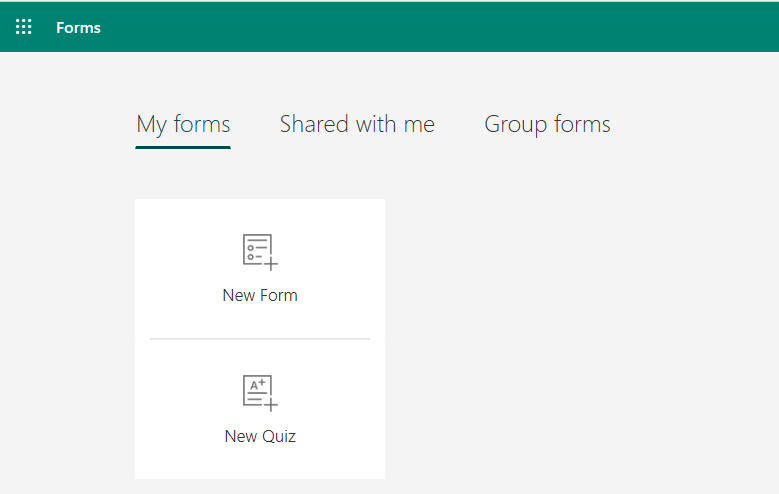
Definieren Sie zunächst die Überschrift Ihrer Umfrage, um Ihre Kollegen durch den Zweck der Umfrage und alle Anweisungen, die Sie möglicherweise übermitteln möchten, zu führen. Sie können auch eine Frist zum Ausfüllen unseres Formulars festlegen.

Hinweis: Falls Sie sicherstellen möchten, dass die Umfrage anonym ist, klicken Sie auf die Schaltfläche mit den drei Punkten (…) auf der rechten Seite, wählen Sie dann Einstellungen aus und deaktivieren Sie im Abschnitt Wer kann dieses Formular ausfüllen das Kontrollkästchen Datensatz Kontrollkästchen Namen . Andernfalls werden die Namen der Befragten aufgezeichnet,
Legen Sie nun Ihre Formularfragen fest. Beachten Sie, dass Sie entweder Multiple-Choice-, Text- oder Datums- oder Rangfolgefelder hinzufügen können.

Wenn Sie fertig sind, stellen Sie sicher, dass Sie Ihr Formular in der Vorschau anzeigen.
Veröffentlichen der Umfrage in Teams
Wir kommen voran. Unser nächster Schritt wird sein, die Umfrage in Teams verfügbar zu machen.
Hier ist der vollständige Prozess:


Ihre Teammitglieder erhalten eine Nachricht über die neue Umfrage, damit sie fortfahren und sie ausfüllen können. Jetzt müssen Sie nur noch die Ergebnisse überprüfen. Sie können dies tun, indem Sie in Microsoft Forms zur Registerkarte „Ergebnisse“ Ihres Formulars navigieren.
Das war ein ziemlich einfaches Beispiel, aber es gibt eine Menge, was Sie mit Teams im Bereich der Zusammenarbeit tun können. Bitte zögern Sie nicht, Fragen über die Kommentare zu stellen.
Viel Spaß 🙂
Erfahren Sie, wie Sie den Webbrowser für die Verwendung in MS Teams einstellen.
Erfahren Sie, wie Sie Ihre Online-Verfügbarkeit und Ihren Online-Status bei der Arbeit mit der neuen Webex-App einfach festlegen können.
Erfahren Sie, wie Sie Ihr kostenloses oder Pro Zoom-Konto ganz einfach kündigen können.
Erfahren Sie, wie Sie ganz einfach Microsoft Office-Dateien an Besprechungseinladungen in Microsoft Teams anhängen können.
Erfahren Sie, wie Sie den automatischen Start von Zoom beim Windows-Start verhindern können.
Erfahren Sie, wie Sie das automatische Starten von Webex-Meetings deaktivieren können.
Schritt-für-Schritt-Anleitung zum Löschen des Zoom-Chatverlaufs, um Ihre Privatsphäre zu schützen.
Erfahren Sie, wie Sie die Zeitzone in der Microsoft Teams-Webversion und Desktop-Version einfach anpassen können, um Synchronisierungsprobleme zu vermeiden.
Kann die Schriftart von Microsoft Teams nicht dauerhaft geändert werden? Lernen Sie eine einfache Problemumgehung kennen, die helfen kann.
Blooket kombiniert Fragen und Antworten im Quizstil mit unterhaltsamen Geschicklichkeitsspielen, die Schüler zur Beantwortung der Fragen spielen können.








